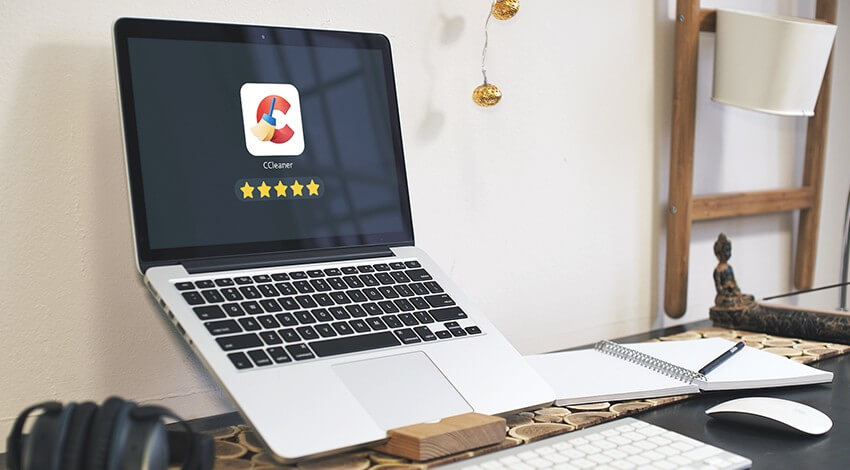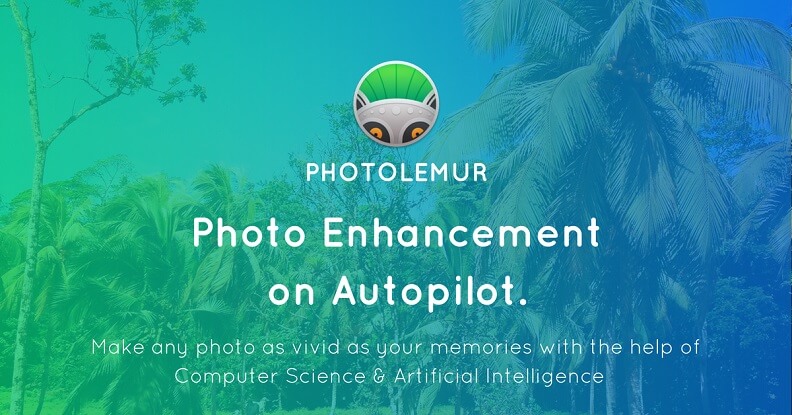ApowerREC: Hochwertige Bildschirmaufzeichnungssoftware


Wenn Sie Video-Tutorials und Produkteinführungen erstellen, Spielstrategien und Online-Videoshows aufzeichnen oder Lehrdemonstrationen, Live-Übertragungen und andere Szenen streamen möchten, benötigen Sie eine gute Computer-Bildschirmrekordersoftware.
ApowerREC ist eine plattformübergreifende, hochwertige Bildschirmaufzeichnungssoftware, die Windows- und Mac-Systeme unterstützt. Es kann Bildschirme und Sounds von Computern, Android- und iOS-Geräten perfekt aufzeichnen. Es enthält auch viele Funktionen wie Anmerkungen, Aufgabenplanung, Hochladen von Videos, Aufnehmen von Screenshots und so weiter. Das ist sehr praktisch.
ApowerREC unterstützt hochwertige Tonaufnahmen und mehrere Aufnahmemodi (Bereich / folgende Bezeichnung Anwendung / Vollbild usw.), um eine synchronisierte Bildschirmaufnahme mit Audio perfekt zu erreichen. Mit der einzigartigen Funktion „Timing Task Recording“ von ApowerREC können Sie geplante Aufgaben erstellen, um eine Vielzahl von Computerbildschirmaktivitäten (Live-Streaming-Videos, Web-Meetings, Online-Videoshows, Videoanrufe, Facetime usw.) automatisch aufzuzeichnen, um sie zu verbessern Dank Ihrer Arbeits- und Lebenseffizienz können Sie eine Vielzahl verschiedener Videoaufzeichnungsaufgaben problemlos erledigen.
Unabhängig davon, welche Art von Desktop-Aktivitäten auf dem Computerbildschirm ausgeführt werden, kann ApowerREC diese verlustfrei mit der hohen Klang-, Demonstrations- und Bildschirmqualität aufzeichnen. Während des Aufnahmeprozesses können Sie auch Anmerkungen in Echtzeit hinzufügen, damit die Benutzer mehr Details erhalten. Und Sie können jederzeit einen Screenshot machen, um die wunderbaren Momente mit anderen zu teilen.
ApowerREC verfügt über eine einfache Oberfläche mit praktischen Funktionen und Funktionen. Es ist eine super praktische Bildschirmaufnahme-Software, die Sie ausprobieren sollten. Die leistungsstarken Funktionen sind wie folgt.
1. Mehrere Aufnahmemodi
ApowerREC bietet Ihnen mehrere Aufnahmemodi, einschließlich Vollbild, benutzerdefinierten Bereich, festen Bereich und Mausbereich. Sie können den Aufnahmebereich anpassen und die Größe des Aufnahmerahmens an Ihre Bedürfnisse anpassen.
Wenn Sie Videos mit dem Bild-in-Bild-Effekt aufnehmen möchten, können Sie das Video von der Kamera und dem Bildschirm gleichzeitig aufnehmen, indem Sie direkt auf die Kamerataste klicken. Es ist sehr bequem!
2. Bildschirmaufzeichnungsanmerkung
Um das Video lebendiger und lehrreicher zu gestalten, können Sie während der Aufnahme auf die Schaltfläche „Graffiti“ in der Symbolleiste klicken, um Linie, Text, Pfeil, Rechteck, Ellipse, Pinsel und Hervorhebung in Echtzeit hinzuzufügen. Sehr praktisch sind auch die neuen Funktionen eines Whiteboards, Skalieren und Markieren. Dies ist sehr einfach zu bedienen und der Bildschirm ist klar. Diese Funktion ist sehr nützlich, wenn Sie Tutorials und Bedienvorführungen aufzeichnen.
3. Aufgabenaufzeichnung
ApowerREC unterstützt zwei Arten von Aufgabenaufzeichnungsfunktionen: Aufgabenplanung und Nachaufzeichnung.
Wenn Sie zu diesem Zeitpunkt nicht am Computer sind, aber wichtige Besprechungen, Ereignisse, Live-Übertragungen und andere Shows nicht verpassen möchten, können Sie die Taskplaner-Funktion von ApowerREC verwenden. Sie müssen nur die „Startzeit“, die „Länge / Stoppzeit“ und andere Parameter einstellen, um das Video automatisch aufzunehmen.
Wenn Sie nur die Anwendung auf Ihrem Computer verfolgen möchten, entspricht die folgende Aufnahmefunktion Ihren Anforderungen. Wenn Sie diese Funktion ausprobieren, beginnt ApowerREC mit der Aufzeichnung der Aktivitäten der Anwendung. Die Aufzeichnung wird nicht manuell gestoppt, sondern automatisch beendet, wenn Sie die Anwendung beenden, für die Sie die folgende Aufzeichnung verwenden.
4. Screenshot-Aufnahme
Wenn Sie einen Screenshot machen und das Bild bearbeiten möchten, klicken Sie auf die Option Werkzeug in der oberen linken Ecke des Startbildschirms, um die Schaltfläche Screenshot zu finden.
Nach der Aufnahme der Screenshots können Sie dem Bild Formen, Pfeile, Texte usw. hinzufügen. Sie können die Bilder mit den Hervorhebungs- und Unschärfeeffekten bearbeiten. Es kann nicht nur Videos aufnehmen, sondern auch Screenshots aufnehmen.
5. Videobearbeitung
ApowerREC verfügt über eine eigene Videobearbeitungsfunktion, mit der Sie Videoclips abfangen, Bilder und Textwasserzeichen hinzufügen sowie einen Titel hinzufügen und Ihre Videos optimieren können. Klicken Sie nach Abschluss der Bearbeitung auf Exportieren, um Ihr Video zu speichern.
Generell ist ApowerREC eine professionelle Bildschirmaufzeichnungssoftware mit leistungsstarken Funktionen. Es hat eine unbeschränkte Länge der Videoaufzeichnung und unterstützt mehrere Formate zum Exportieren von Videos. Unabhängig davon, welchen wunderbaren Moment Sie aufzeichnen möchten, ApowerREC kann Ihnen dabei helfen, ihn einfach zu vervollständigen.
Wie nützlich war dieser Beitrag?
Klicken Sie auf einen Stern, um ihn zu bewerten!
Durchschnittliche Bewertung / 5. Stimmenanzahl: